录屏终结者如何使用?录屏终结者使用图文说明教程
录屏终结者是一款完全免费其功能强大的电脑屏幕录像软件,录屏终结者集屏幕录制、游戏视频录制、视频编辑、视频截图以及课程录制为一体的功能强大的视频录制软件,几乎支持所有的视频录制模式,包括全屏录制、区域录制以及摄像头录制,并且针对游戏视频录制提供了游戏模式,开启后,可以录制游戏视频,并且占用系统你非常少,几乎不会影响到游戏的FPS帧数,可以说是一个游戏视频录制神器。相比其他软件录屏终结者使用便捷,录制的视频不仅体积小,又可保证视频的质量。那么录屏终结者如何使用呢?今天小编来给大家分享一下录屏终结者的使用方法。
录制视频:
第一步:点击开始录制按钮即开始录制。
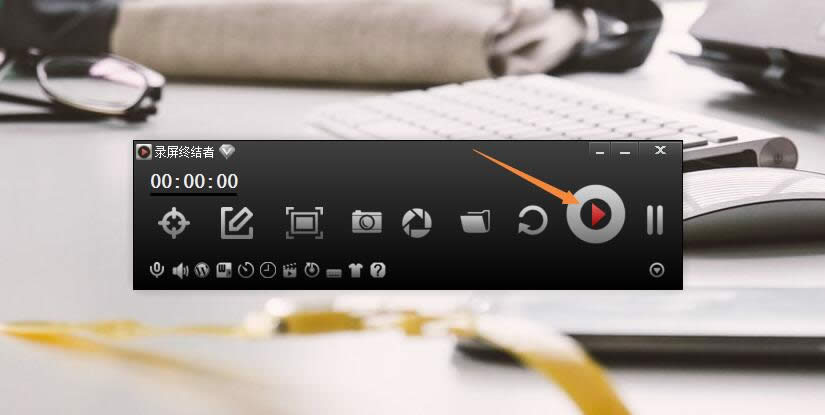
第二步:点击保存即完成录制。
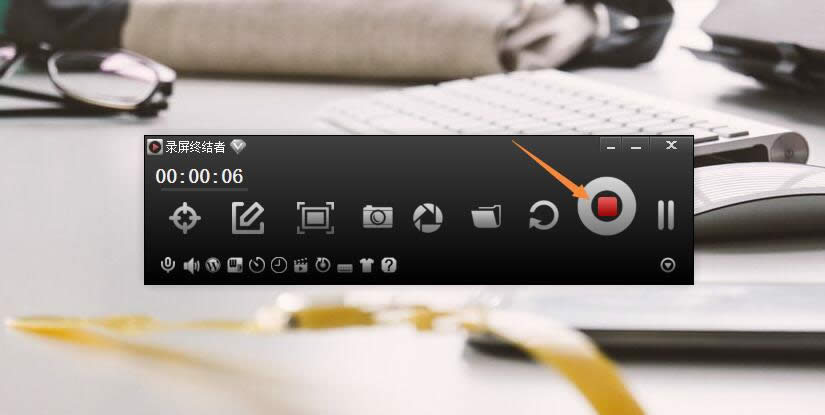
录制完成后,可以在文件列表中对刚刚录制的视频进行操作;
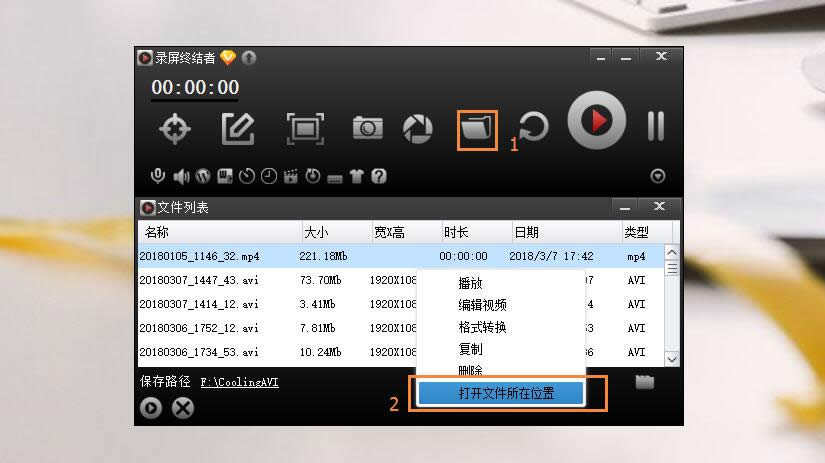
实时涂鸦,边录制边书写:
实时涂鸦状态可以通过两种方式进入,1.通过快捷键进入涂鸦状态,如下图直接按Ctrl+F11即可进入涂鸦状态;
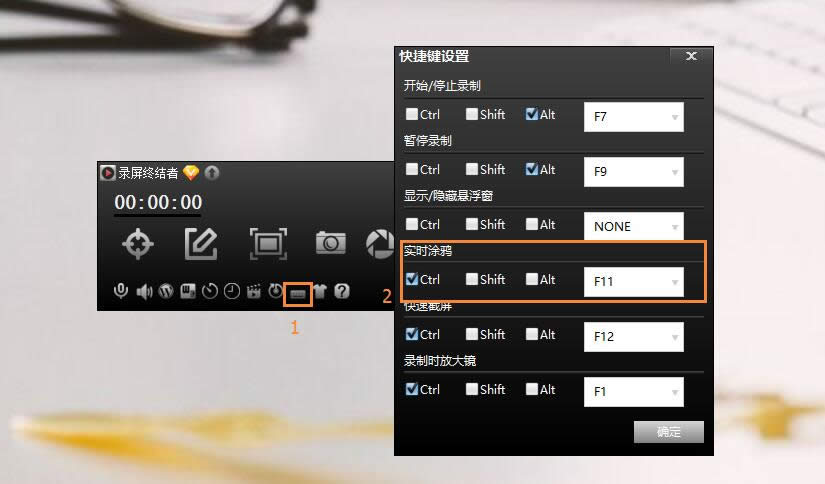
2. 通过悬浮窗进行涂鸦状态;
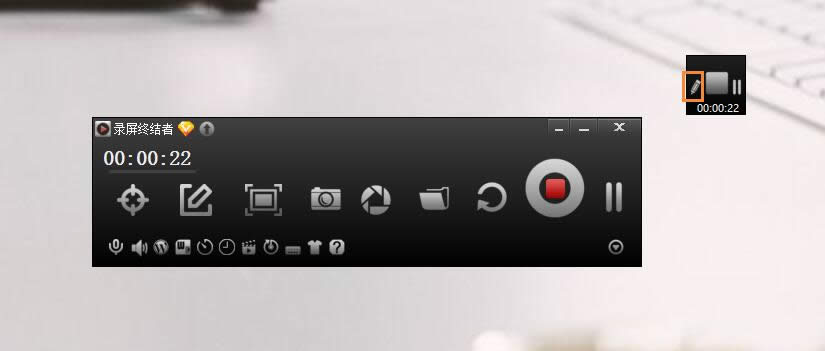
一旦进入涂鸦模式后就可以边录制边书写了;点击鼠标右键即可推出涂鸦模式;

视频剪切:
打开文件列表,选择一个视频点击鼠标右键,选择编辑视频
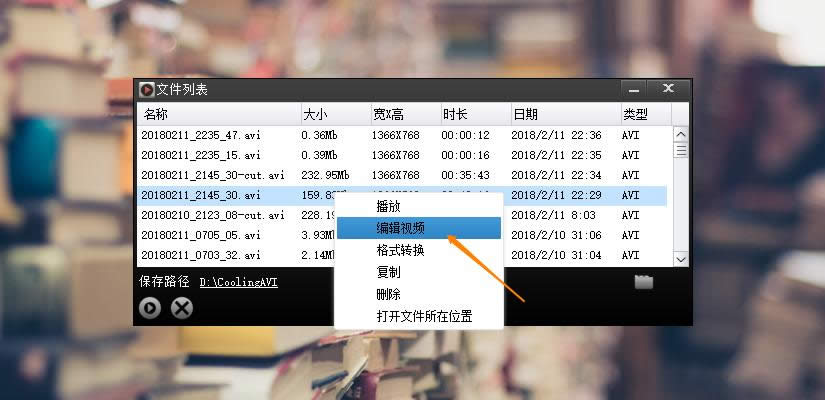
选择一个区间,点击鼠标右键。
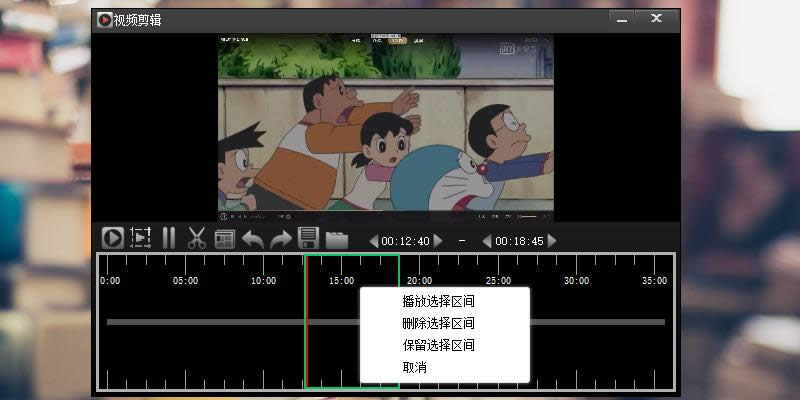
录制麦克风:
点击主窗口的麦克风设置按钮;
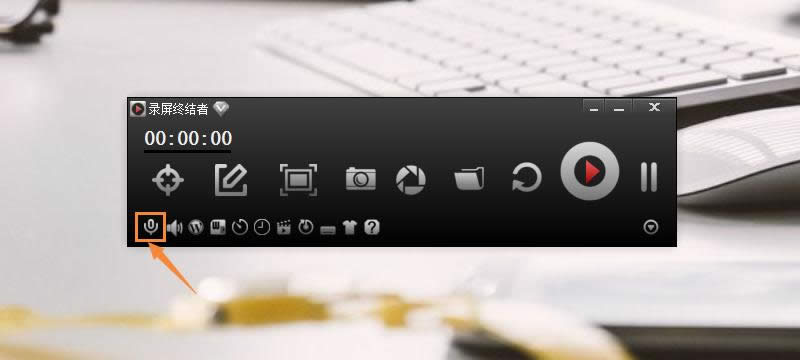
拖动滑动条完成录制音量设置。
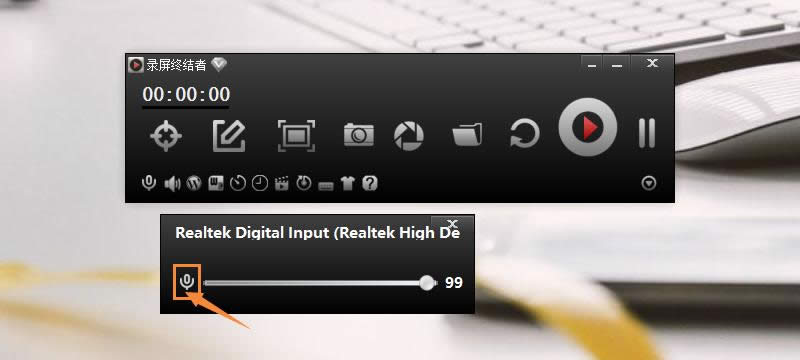
录屏终结者录制过程中会出现什么问题呢,下面让我们来看看录屏终结者录制过程中出现的问题该如何处理:
为什么格式转换时间很长?
格式转换一般需要重新编码压缩,所以需要的时间稍微长一些,你可以耐心等待下;
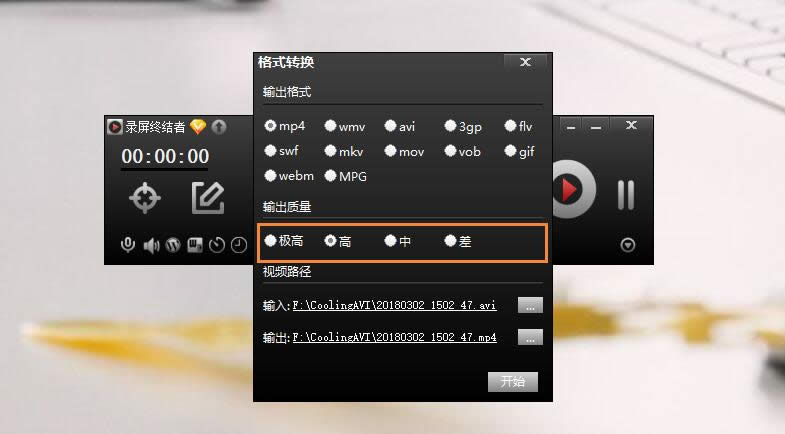
转换完成后,在不影响质量的情况下,文件会被压缩小。
为什么录制快捷键不生效?
如果快捷键发生冲突,将会导致快捷键无法使用,这种情况下可以重新设置快捷键来解决;
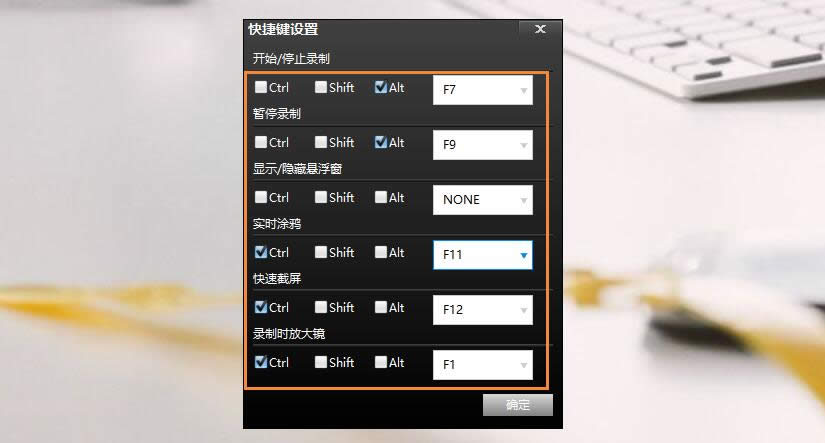
可以对不生效的快捷键重新进行设置,设置后保存,然后重新测试下快捷键。
如何打开视频输出文件夹?
第一种方法,通过文件列表打开,如下图:点击鼠标右键-》选择打开文件所在位置;
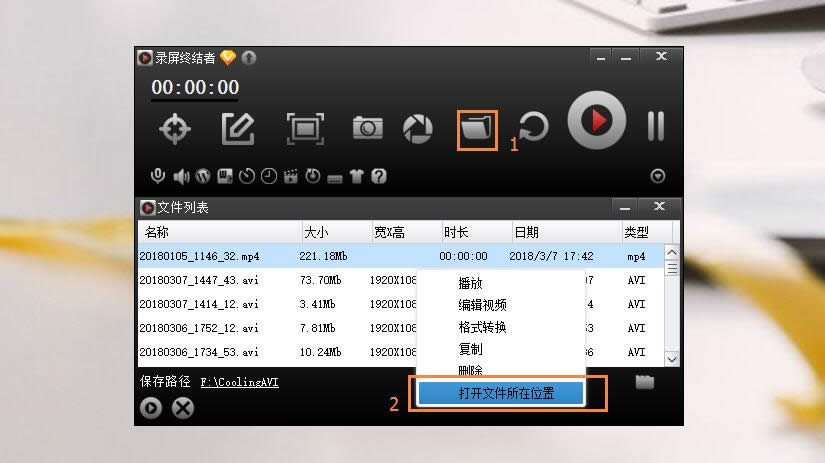
第二种方法,通过悬浮窗,点击鼠标右键-》打开输出文件夹;
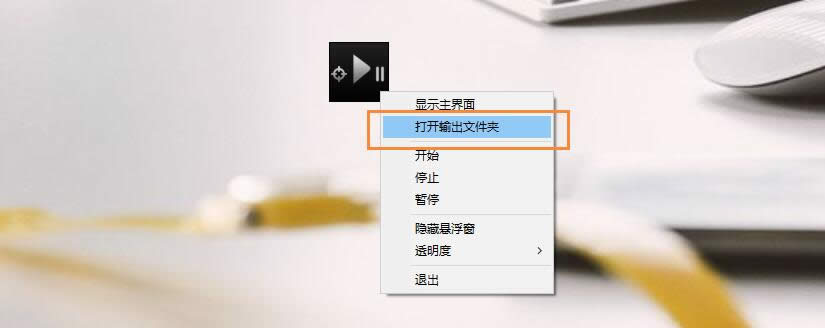
通过以上两种方式可以快速打开录制视频和图片的位置。
录制游戏时卡顿?
由于游戏占用的系统资源比较高,所以对一些电脑配置不高的用户在录制游戏时可能会出现卡顿或丢帧的情况,录屏终结者充分考虑到了这个问题,所以我们研发出了游戏模式;
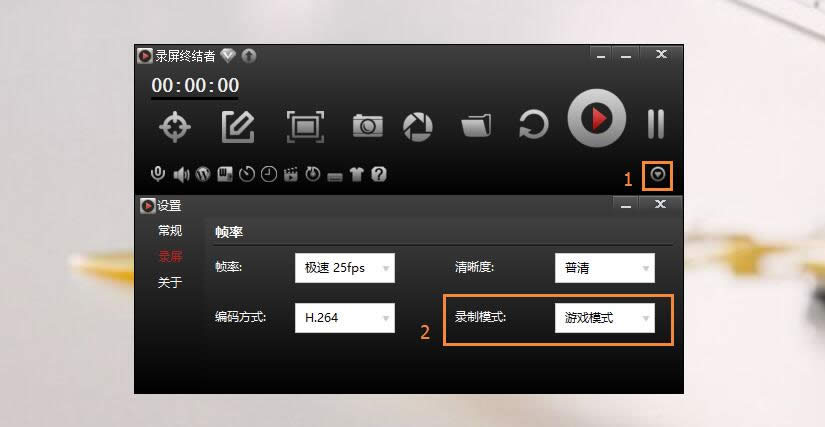
只需在设置-》录屏-》录制模式选型,选择游戏模式即可;游戏模式录制视频文件稍微大一些,您可以在格式转换功能中对视频进行转换和压缩使视频文件变小。
录制视频文件大怎么办?
录制视频大的原因有两个,录制分辨率大和清晰度,可以采用局部录制的方式使分辨率降低,清晰度的可以在设置-》录屏-》清晰度中进行修改;
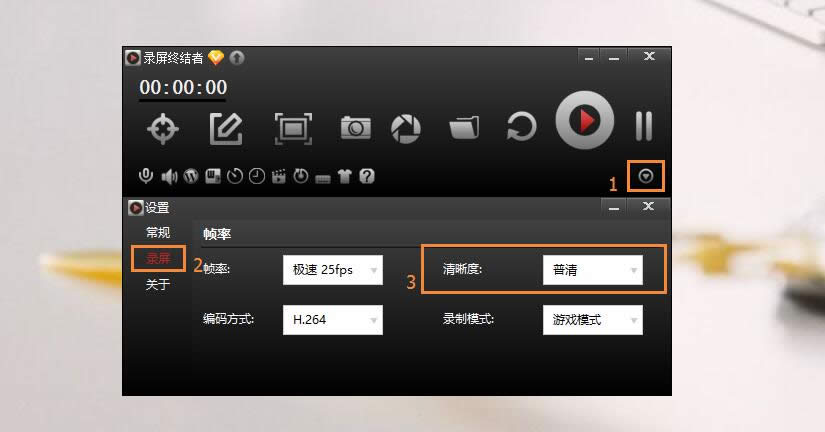
另外也可以通过格式压缩转换功能压缩视频大小。
以上就是小编给大家分享的录屏终结者的使用方法,希望能帮助大家!
……
